Molti video di YouTube hanno sottotitoli in una o più lingue. I sottotitoli facilitano la visione di video in lingua straniera e la comprensione dei dialoghi nonostante i dialetti, gli accenti e le difficoltà di pronuncia. Se vuoi scaricare video sottotitolati da YouTube, 4K Video Downloader Plus è proprio quello che vi serve. Segui i semplici passaggi riportati di seguito per avviare il download.
1. Avvia 4K Video Downloader Plus. È disponibile per macOS, Windows, Linux e Android.
2. Copia il link al video YouTube sottotitolato che si desidera scaricare.
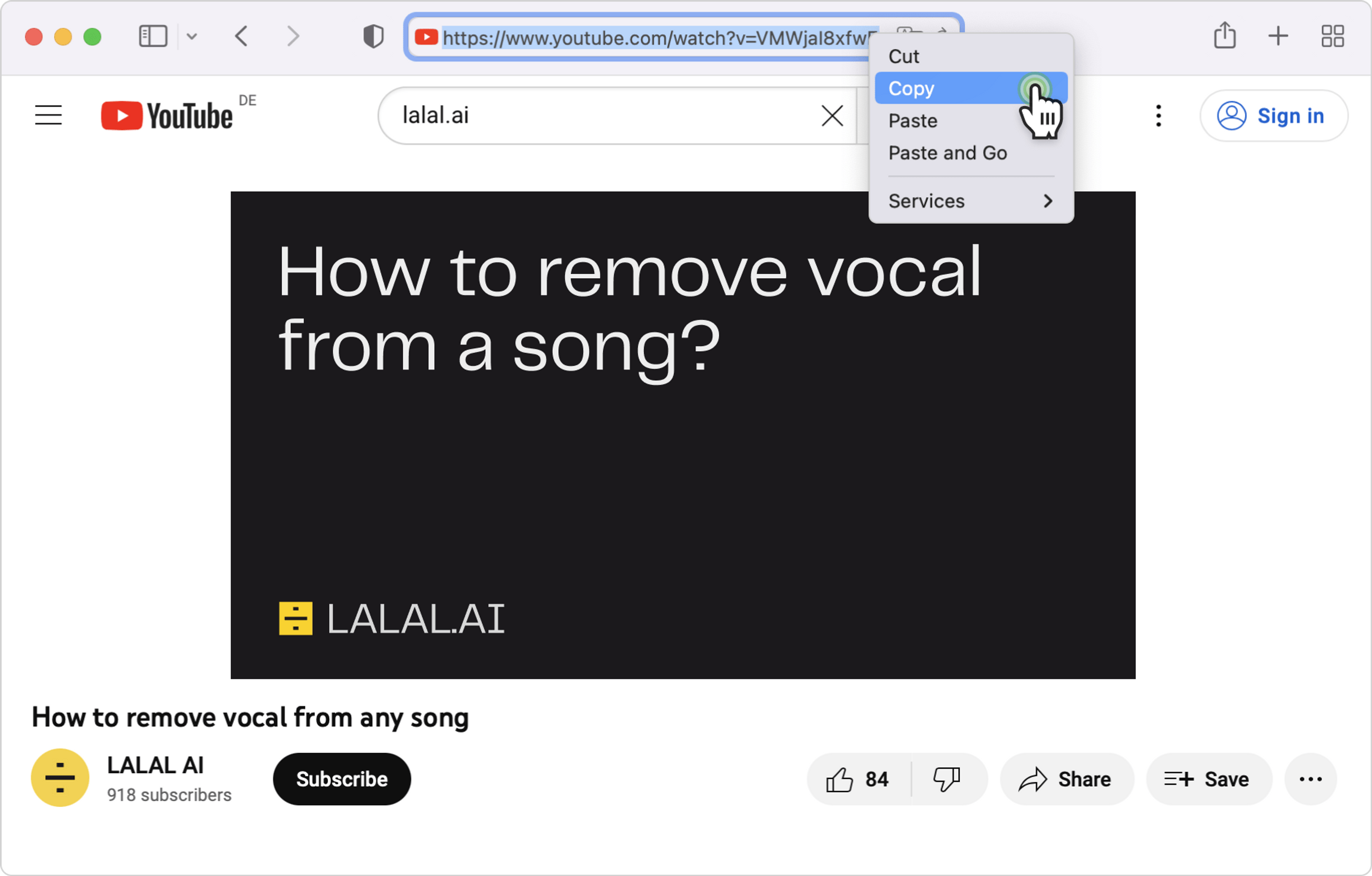
3. Fai clic sul pulsante Incolla collegamento nel downloader.

4. Attiva la sezione Sottotitoli. Scegli una o più lingue dall'elenco.
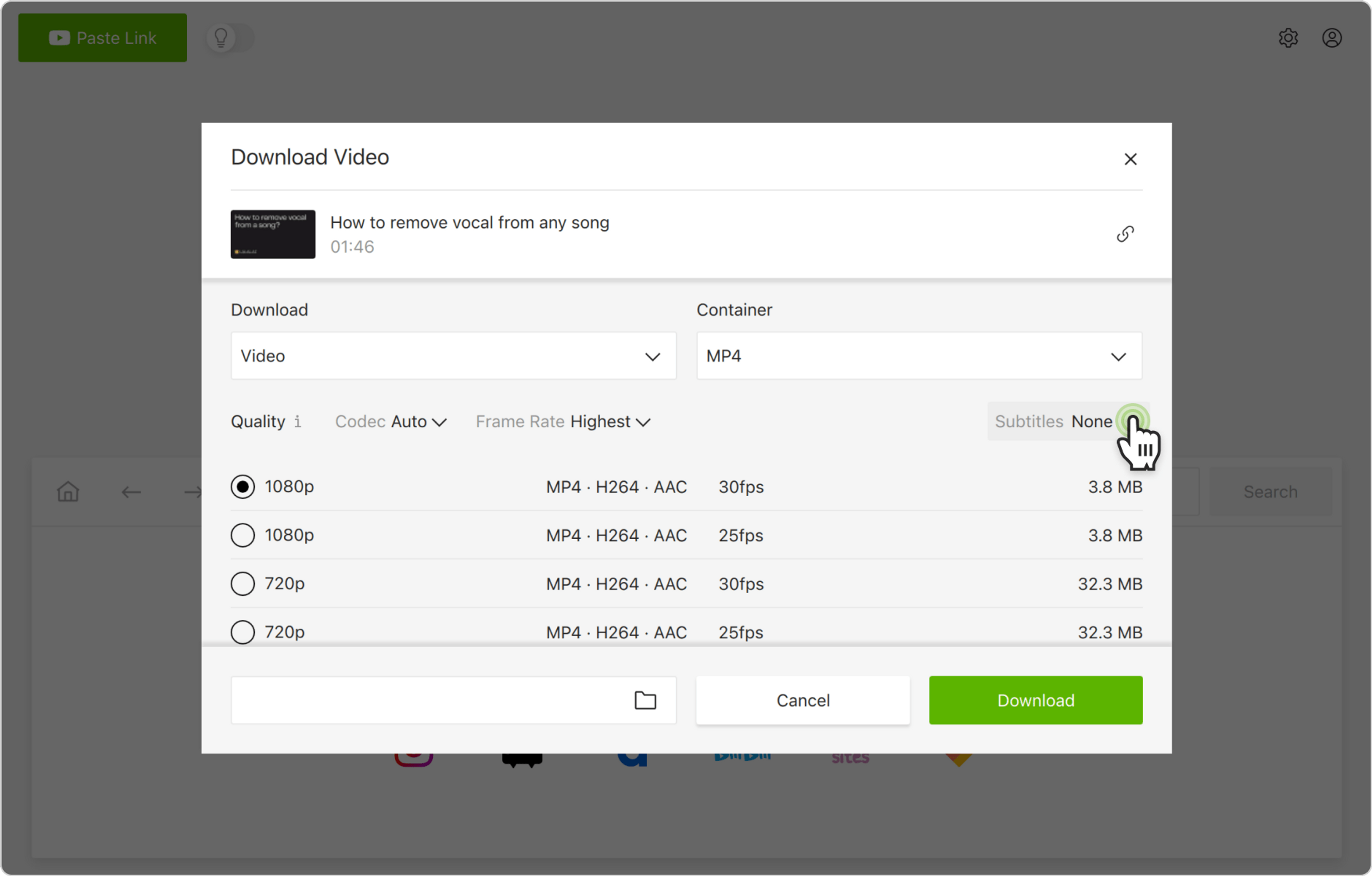
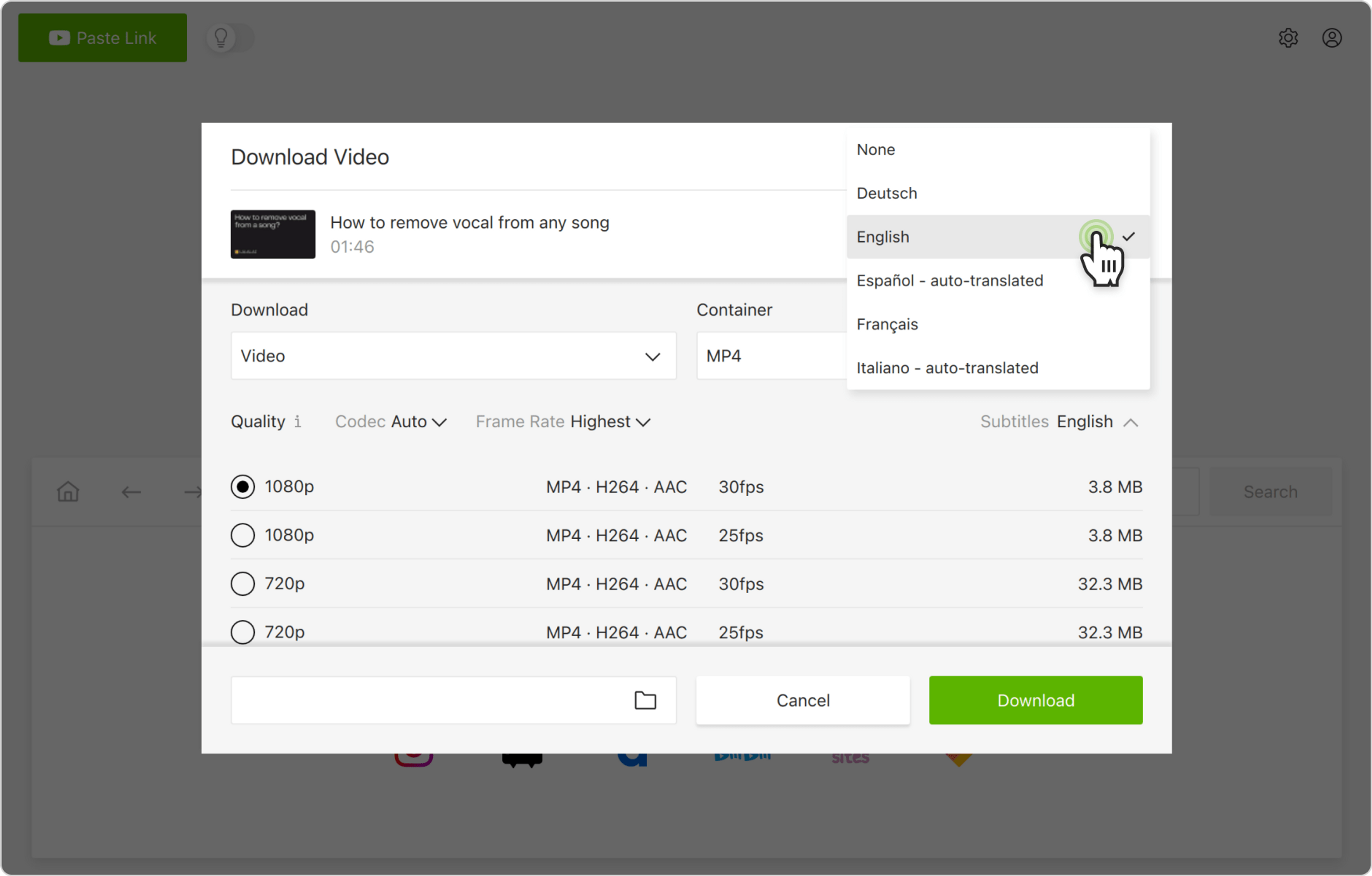
5. Seleziona il formato, la qualità e la cartella di output.
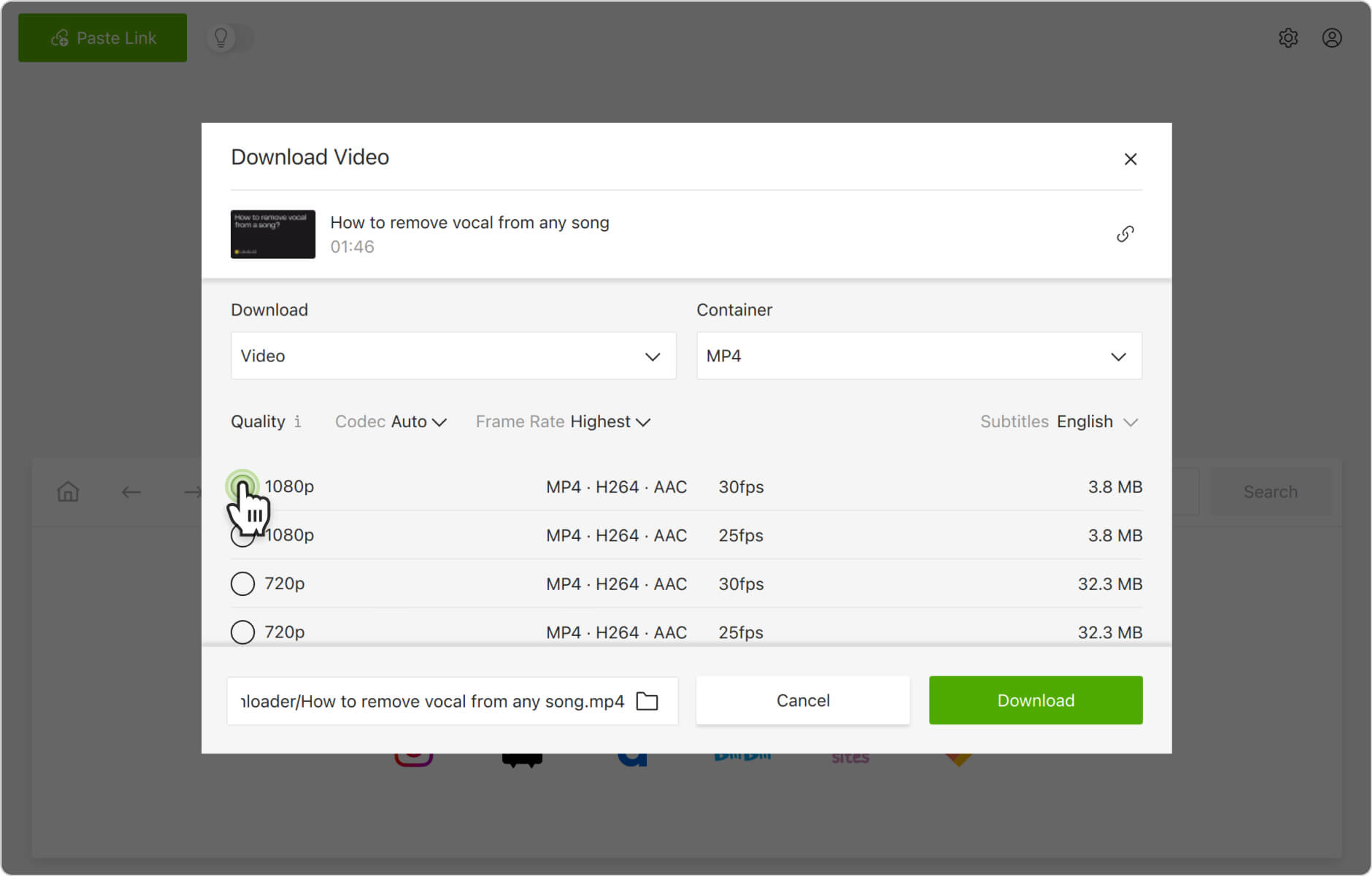
6. Fai clic su Scarica.
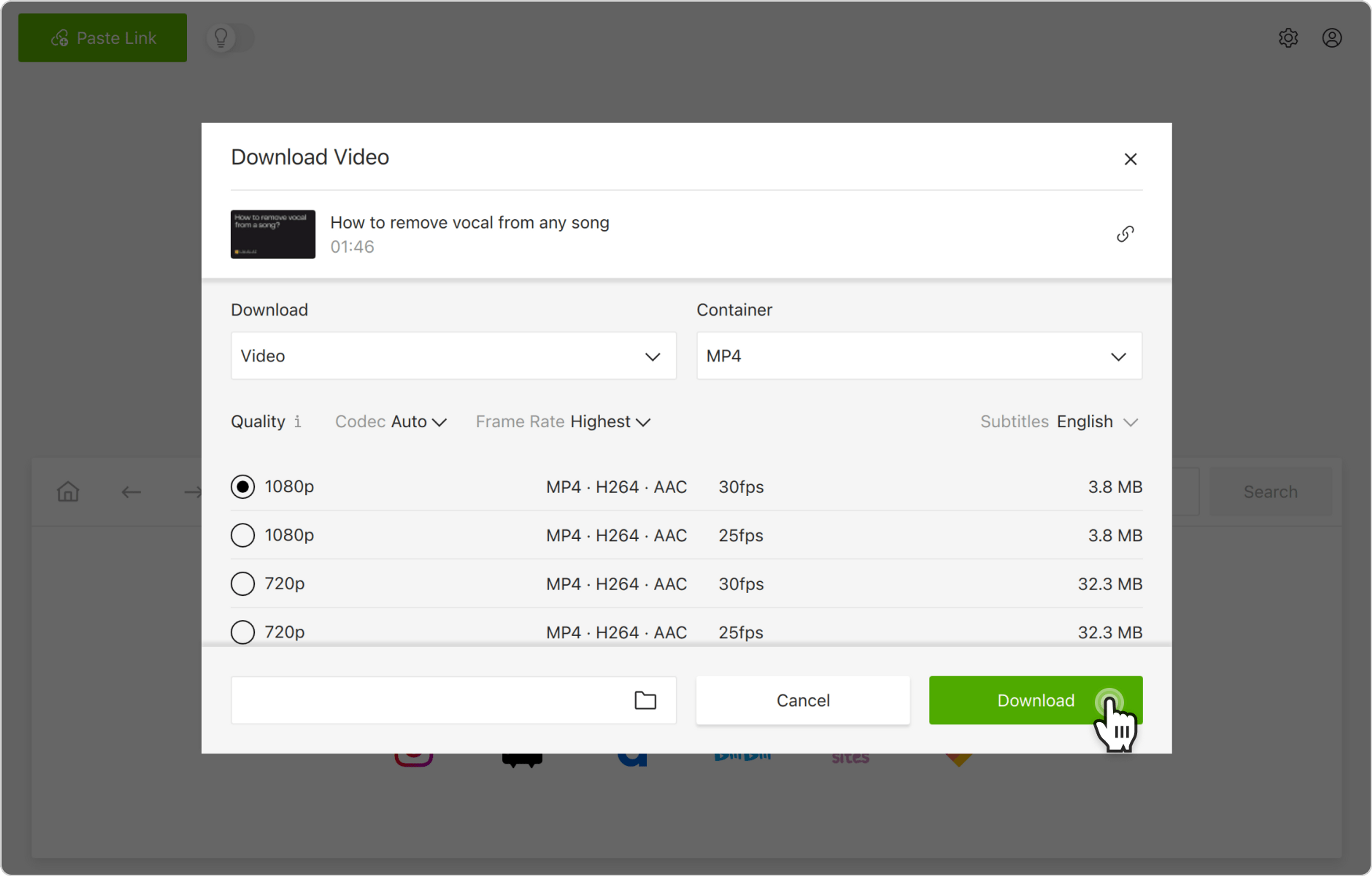
In alternativa, è possibile trovare e scaricare i video di YouTube con i sottotitoli tramite il browser in-app. In questo modo è possibile navigare su YouTube senza uscire dall'applicazione e scaricare i contenuti sul posto.